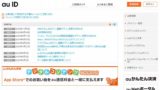UQモバイルが現在(2021.12.15現在)新規受付を行っている料金プランは2021年9月2日から提供開始した「くりこしプラン +5G」。
それ以前の旧プランでは「my UQ mobile」にログインする際に「my UQ mobile ID」を使っていましたが「くりこしプラン +5G」では「au ID」を使うように変更されました。
ここでは「くりこしプラン +5G」において「au ID」を使って「my UQ mobile」にログインする手順を解説したいと思います。
「au ID」の登録

「au ID」って言われてもあたしau使ってないんだけどな・・・

「au ID」はauを使ってなくても誰でも作れるからだいじょうぶだよ。「くりこしプラン +5G」を使うなら「au ID」を作っておこうね。
「au ID」の登録方法については下記記事を参考にしてください。
「my UQ mobile」のログイン方法
PCからログイン
パソコン(PC)から「my UQ mobile」にログインする方法です。
画面左のメニューの「my UQ」をクリックします。
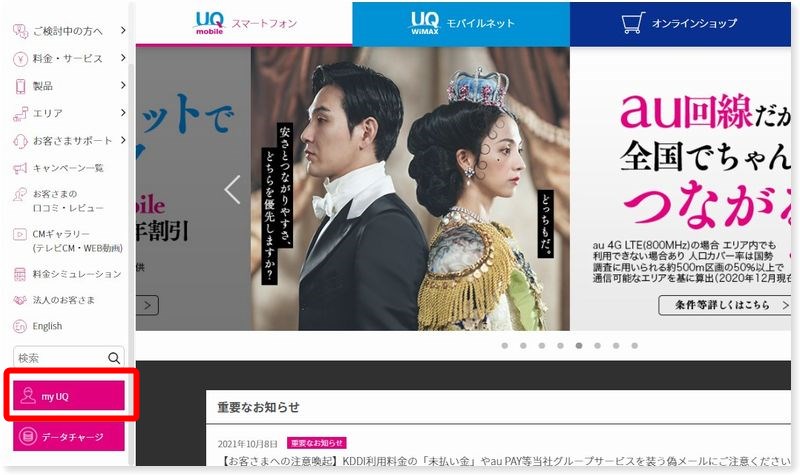
ログイン画面に「au IDご利用に関するご案内」とのアナウンスが記載されています。
2021年9月2日以降に提供された料金プランを契約しているお客さまはmy UQ mobile IDではなくau IDでログインしてください。
UQモバイル HPより引用
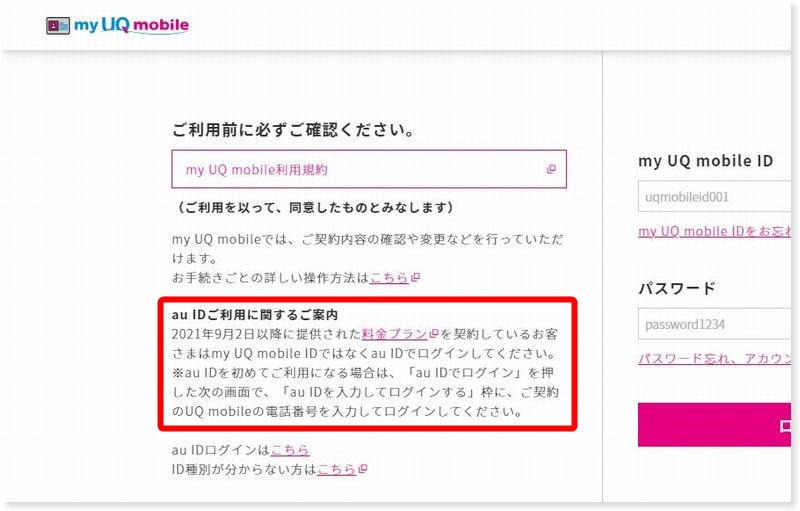
「au IDでログイン」をクリックします。
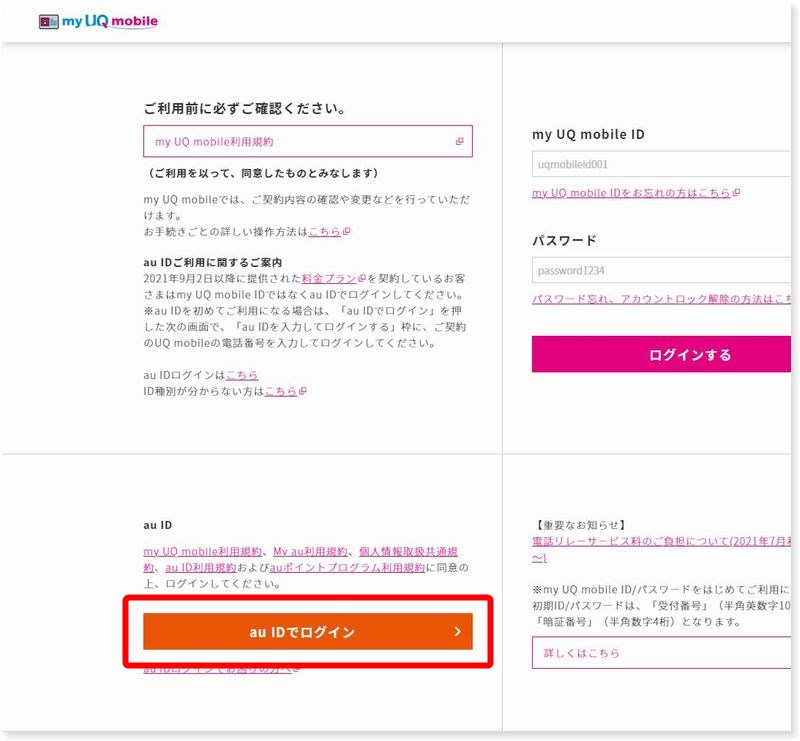
IDを入力して「次へ」をクリックします。
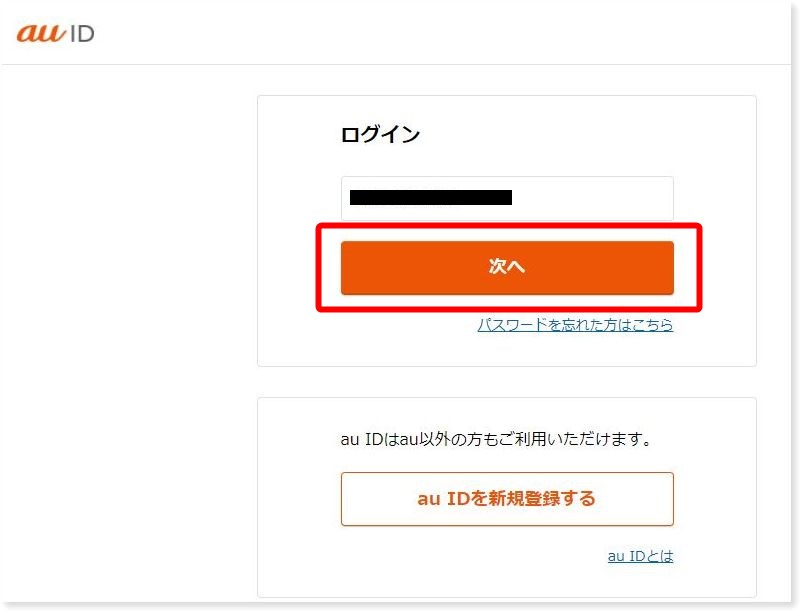
パスワードを入力して「ログイン」をクリックします。
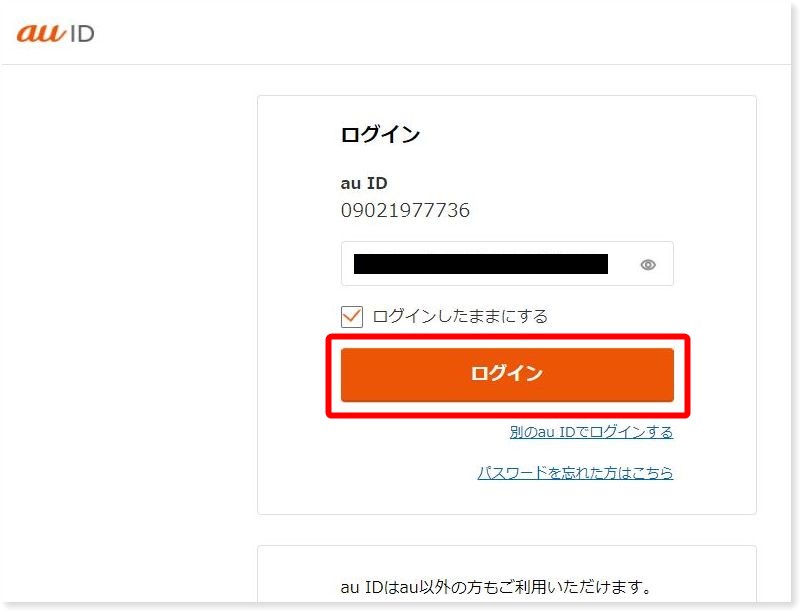
ログインできました。
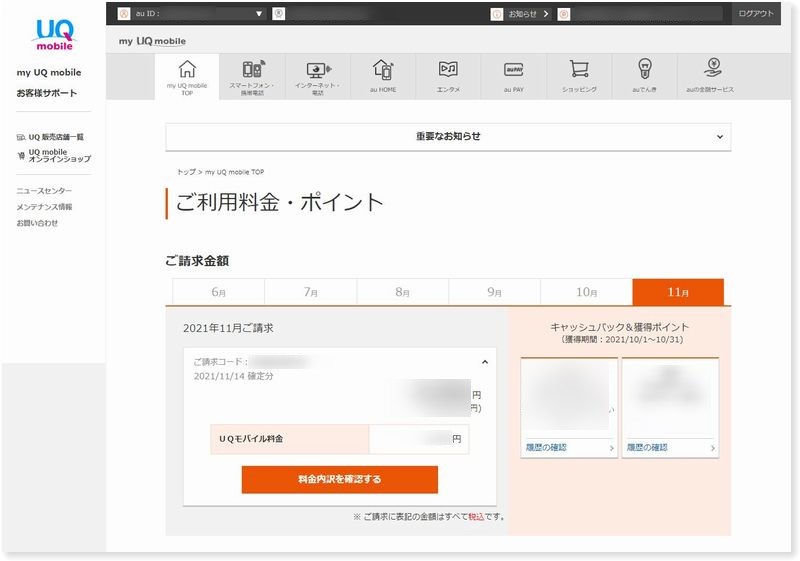
アプリからログイン
「くりこしプラン +5G」に料金プラン変更して初めて「UQ mobileポータルアプリ」を起動する際に「au ID」の入力を求められます。
「UQ mobileポータルアプリ」のアイコンをタップしてアプリを起動します。
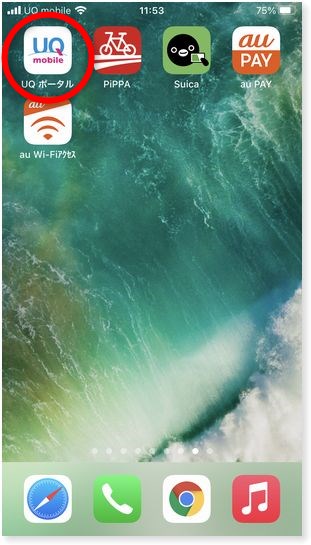
ログインIDを選択する画面が表示されるので「au ID」をタップします。
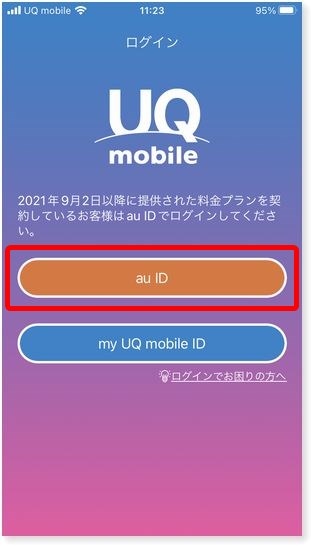
チェックボックスにチェックを入れて「利用規約に同意してログイン」をタップします。
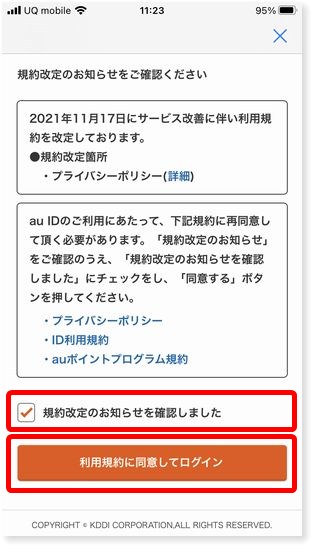
「OK」をタップします。
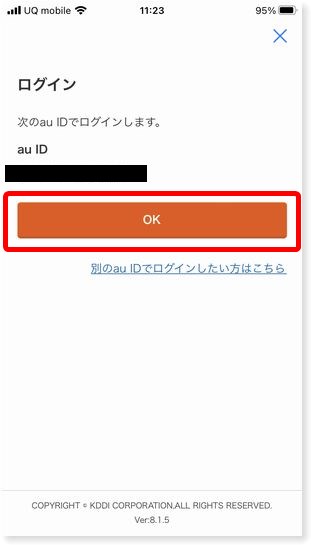
「同意する」をタップします。
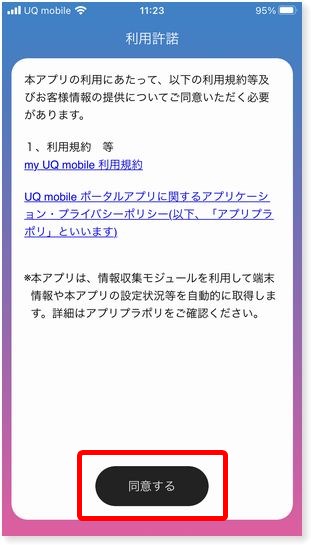
「同意する」をタップします。
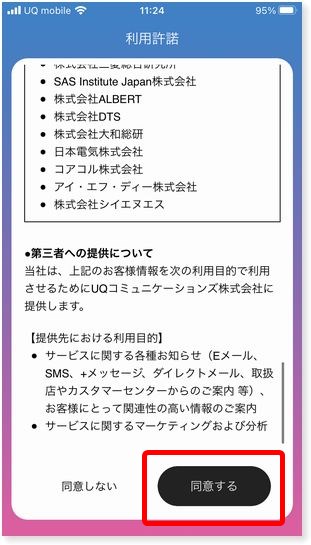
これでログイン完了です。
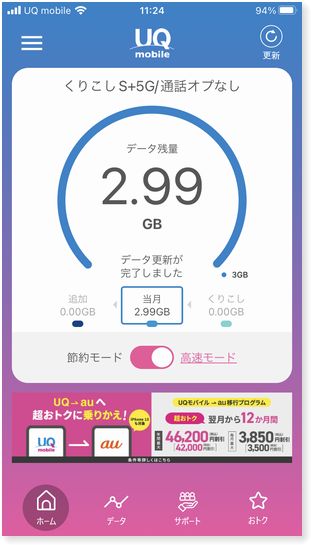
「くりこしプラン +5G」への料金プラン変更について
UQモバイルの旧プランから「くりこしプラン +5G」へ料金プラン変更する方法については下記記事を参考にしてください。
まとめ
「au ID」は基本的に使用しているUQモバイルの電話番号となるので忘れることがないと思いますよ。(「my UQ mobile ID」を忘れてしまった! という経験がある人は多いのでは・・・)
ログイン手順自体はどちらもそれほど変わりありませんが、そういう意味では「au ID」は便利かもしれませんね。

なんだ、別に難しくないよね。

ログインするのがそんなに難しかったらたいへんだからね(笑)。

ログインしてみたけどauのサービスなんかも紹介されてるよね。

「au ID」に統合されたからauのサービスと連携しやすくなったんだよね。